Nem tagadhatjuk, hogy az emberek szívesebben használják személyi számítógépeiket filmes szórakoztatásra. Az online filmek, valamint a letöltésből származó filmek könnyen lejátszhatók ezeken az eszközökön. A Blu-ray filmek azonban bizonyos okokból megterhelőnek tűnnek. Ezt a cikket azért hoztuk létre, hogy bemutathassuk a három bevált, mégis megjelölt legjobb módszert hogyan játsszon blu rayt PC-n. Ezért, hogy azonnal foglalkozhassunk ezzel a kérdéssel, az alábbiakban olvashatja a tartalmat.
1. rész. 3 legjobb módszer a Blu-ray lejátszására Windows és Mac rendszeren
A Blu-ray lejátszása számítógépen, bármilyen bevált módszer nélkül, olyan, mintha kanál nélkül eszik levest. Igen, lehetséges, de nem lesz olyan kényelmes, ha van. A legtöbb asztali számítógép hibát talál a Blu-ray lemezeken való közvetlen lejátszásakor, még mappákon vagy ISO-n is. Ezért arra törekszünk, hogy összegyűjtsünk olyan hatékonyan bevált módszereket, amelyek a legjobb választ adják a Blu-ray filmek PC-n történő lejátszására, és itt vannak.
1. módszer: Blu-ray lejátszó szoftveren keresztül
Ennek a legintelligensebb módszernek kell lennie a felhasználó számára. Azonban nem minden Blu-ray lejátszó végzi hatékonyan a munkát, de nem AVAide Blu-ray lejátszó. Ez a szoftver megérdemli, hogy elismerjék a Blu-ray lejátszáshoz használt egyedi jellemzői és tulajdonságai miatt. Támogatja az összes Blu-ray-típust, miközben széles körű támogatást biztosít a különböző formátumokhoz DVD-n, HD-videókon, hangon és Blu-ray-n. Ezen túlmenően a felhasználók számára még kellemes élményt is nyújt a Blu-ray filmek 4K felbontásban történő nézése, miközben moziszerű hallgatást kapnak a film hangjáról, mivel az DTS vagy Dolby Digital hangon játszik le.
Sőt, ennek a lejátszónak a használói nem mernek megkérdezni, hogyan játsszák le a blu ray-t Mac-en, mert ugyanazt a mértéket és megoldásokat kínálja, mint a Windows. Rugalmas lejátszási vezérlőinek köszönhetően minden szinten mindenki szívesen navigál rajta, mert ehhez nem kell profinak lenni. Ezért a legjobb listán kell lennie, ha Blu-ray-t szeretne lejátszani a számítógépén.
- Nézze meg Blu-ray filmjeit moziszerű kijelzőn és hangon.
- Lejátszhatja és testreszabhatja Blu-ray filmjeit többféle módon.
- Rögzítse kedvenc jeleneteit a filmben a képernyőkép funkcióval.
- Élvezze a navigálást a váltott sorváltás, a képarány, a fejezet, a felirat és az egyéb kijelölések között.
Oktatóanyag az AVAide Blu-ray lejátszó használatáról
1. lépésIndítsa el az eszközt az ingyenes letöltéssel történő telepítés után. Ezzel egy időben töltse be a lemezt a számítógépébe. Ezután a lejátszó fő felületén nyomja meg a gombot Nyissa meg a lemezt a Blu-ray eléréséhez.

2. lépésA következő ablakban válassza ki a betöltött lemezt. Ezt követően kattintson a rendben gombot a lejátszás folytatásához.

3. lépésA lejátszási ablakhoz érve már élvezheti a Blu-ray filmet. Ezenkívül szabadon felfedezheti az eszköz egyéb navigációs lehetőségeit a felületen belül. Ezek azok az egyszerű lépések is, amelyeket követnie kell, ha tudni szeretné, hogyan játsszon Blu-ray lemezt Macbook Airen.

2. módszer: VLC Media Playeren keresztül
Egy másik kiváló módszer a legnépszerűbb médialejátszó, a VLC használata. Esetleg meg szeretnéd kérdezni tud VLC paly Blu-ray? Ez a médialejátszó megbízható DVD-k és Blu-ray-lemezek lejátszására is, amennyiben azok nincsenek titkosítva. Bizonyos okok miatt, amelyek magukban foglalják a jogszerűséget és az AACS miatt, a VLC nem tudja lejátszani a titkosított Blu-ray lemezeket. Ennek ellenére a VLC új verziója továbbra is lehetővé teszi, hogy Blu-ray lejátszására használja, ha követi az alábbi oktatóanyagokat.
Oktatóanyag a VLC használatáról
1. lépésEllenőrizze még egyszer, hogy a VLC legújabb verzióját használja-e. Ha nem, akkor frissítenie kell. Ezután töltse le a libaacs.dll és KEYDB.cfg a http://vlc-bluray.whoknowsmy.name/ webhelyről.
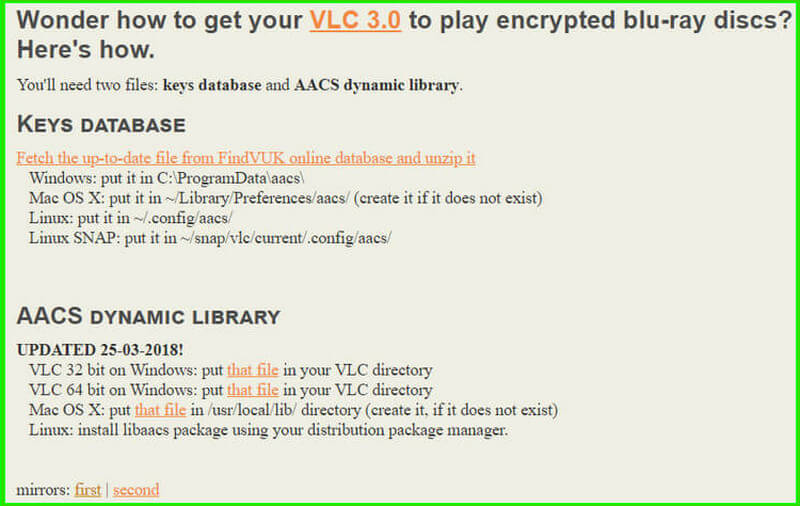
2. lépésMiután letöltötte a visszafejtő könyvtárakat, át kell neveznie a mappát erre: AACS és mozgassa a KEYDB.cfg ide ugyanaz a mappa. Ezután lépjen a helyi lemezre (C:), és mozgassa a libaacs.dll ott.
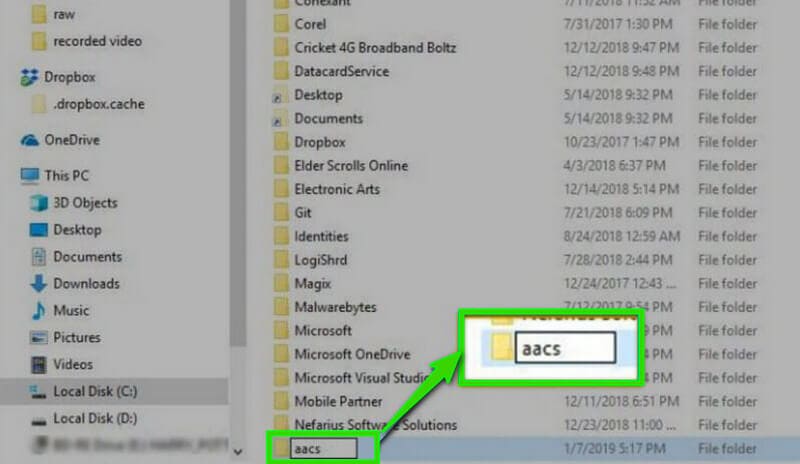
3. lépésEzt követően betöltheti a Blu-ray lemezt a számítógépére, és megnyithatja a VLC-t. Így játssza le a Blu-ray mappát a számítógépén. A médialejátszó felületéről lépjen a Média menüt, és válassza ki Nyissa meg a lemezt. Aztán a felugró ablakban Nyissa meg a Média lehetőséget ablakban kattintson a Lemez kiválasztását, tallózzon a Blu-ray lemezen, majd nyomja meg a gombot Játék gomb.
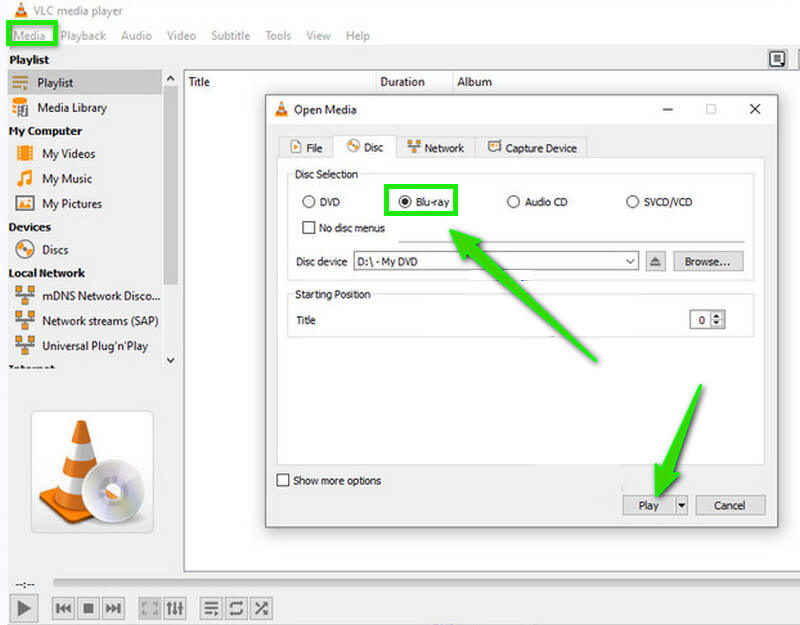
3. módszer: A Blu-ray bemásolásával
Az utolsó javasolt módszer a Blu-ray lemez bemásolása. És ha ez a módszer zenének tűnik a fülednek, akkor ügyelned kell egy olyan bevált Blu-ray ripperre, mint a MakeMKV. Ez a szoftver Windows és Mac rendszerre is elérhető. Ezenkívül lehetővé teszi a Blu-ray filmek bemásolását és konvertálását MKV formátumba, ahogy a neve is sugallja. A lemezek bemásolásának alapvető lépéseit végrehajtva a Blu-ray-fájlokat a számítógép asztalához megfelelő formátummá alakíthatja. Valójában ez az egyik legjobban bevált módszer a blu-ray lejátszásához MacBookon és más számítógépes eszközökön.
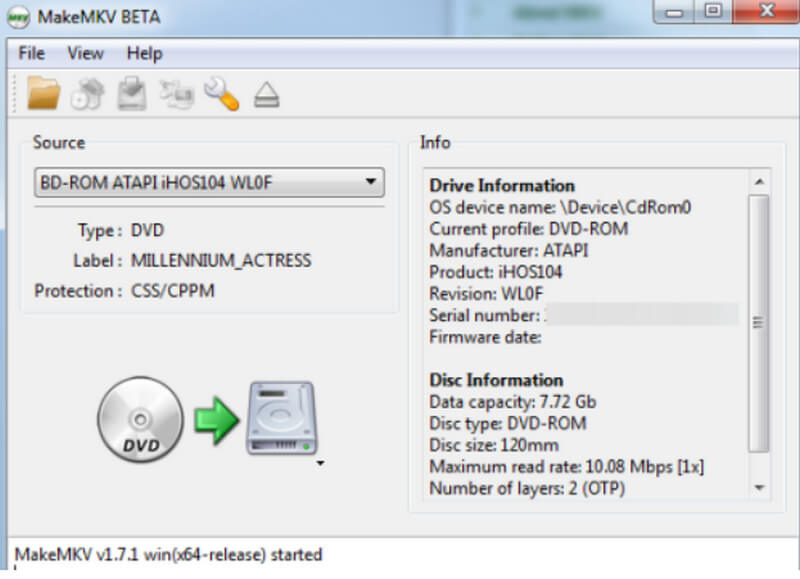
2. rész: Miért nem működnek a Blu-ray-k Windows és Mac rendszeren
Számos oka van annak, hogy a Blu-ray nem működik Windows és Mac rendszeren. Itt azonban felvázoltunk néhány fő okot, hogy miért.
1. A Blu-sugarak titkosítottak
Az egyik fő oka annak, hogy sokan nem tudják lejátszani a Blu-ray-fájlokat a számítógépükön, mert biztonságosan védettek, különösen az UHD-k.
2. Elavult eszköz
A régi számítógépes eszközök legtöbbször nem tudnak megbirkózni a blu-ray lejátszás rendszerkövetelményeivel. Próbálja meg folyamatosan frissíteni számítógépét, vagy ami még jobb, használja a modern eszközt, ha Blu-ray videókat szeretne lejátszani vele.
3. Sérült lemez
Az egyik lehetséges oka annak, hogy utánanézzen, hogy a Blu-ray lemez megsérült. Ezért a Blu-ray behelyezése előtt ellenőrizze azt, valamint a készülék lemezmeghajtóját.


![]() AVAide Blu-ray lejátszó
AVAide Blu-ray lejátszó
Lejátszhat Blu-ray és DVD lemezeket/ISO fájlokat/mappákat, valamint minden médiaformátumot, például MP4, VOB, WMV, MP3 stb.
3. rész. GYIK a Blu-ray lejátszásáról PC-n
Be kell szereznem egy Blu-ray meghajtót a számítógépemhez?
Ha nem jelent problémát, ha pénzt költ számítógépének Blu-ray meghajtójára, akkor kiváló ötlet a beszerzése. Ellenkező esetben továbbra is lejátszhatja a Blu-ray fájlokat a számítógépén Blu-ray meghajtó nélkül.
Játsszam le a Blu-ray filmeket a Windows Media Playerrel?
Sajnos a Windows Media Player nem támogatja a Blu-ray lemezformátumot. A Windows Media Playert azonban használhatja DVD-k lejátszása Windows rendszeren.
Támogatja a VLC a 4K Blu-ray-t?
Igen. A VLC támogatja a 4K Blu-ray-t. Ehhez kövesse a korábban megadott oktatóanyagot. Vagy megpróbálhatod tisztességesen 4K Blu-ray lejátszók a 4K Blu-ray filmek megtekintéséhez.
Ez a cikk bemutatja a legjobb módszereket és megoldásokat Hogyan lehet Blu-ray lemezt lejátszani PC-n?Próbáld ki a megoldásokat, hogy lásd, melyik illik hozzád. Másrészt próbáld ki a AVAide Blu-ray lejátszó először is, és győződj meg arról, hogy higgyünk az erről szóló állításunkról.
Teljes funkcionalitású multimédiás lejátszó Blu-ray, DVD, 4K UHD és egyéb video/audio fájlok lejátszásához.
Blu-ray és DVD lejátszása
- Működik Xbox One, Xbox 360 és Series XPlay Blu-ray konzolokon
- A PS4 képes 4K Blu-ray lejátszásra
- A PS4 lejátssza a Blu-ray-t
- A PS5 lejátssza a 4K Blu-ray-t
- A PS3 lejátssza a Blu-ray-t
- Lejátszhatja a VLC Blu-ray-t
- Lejátszhatja-e a DVD-lejátszó Blu-ray lemezt
- A legjobb 4K Blu-ray lejátszó
- A legjobb Blu-ray lejátszók Windows 10/11 és Mac OS rendszerhez
- A legjobb ingyenes Blu-ray lejátszó szoftver
- A legjobb Blu-ray szerzői szoftver
- A legjobb régiómentes Blu-ray lejátszó
- Blu-ray filmek lejátszása Windows 10/11 és Mac rendszeren
- 4K Blu-ray filmek lejátszása számítógépen: kétféleképpen oldható meg




 Biztonságos letöltés
Biztonságos letöltés


